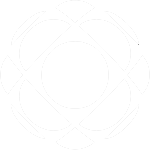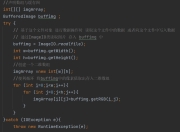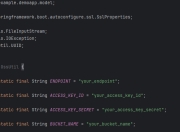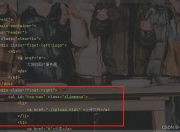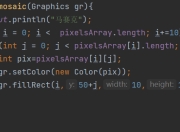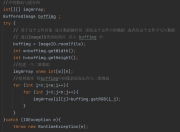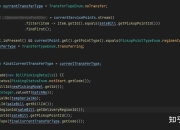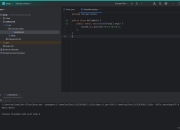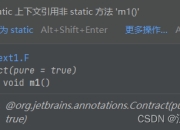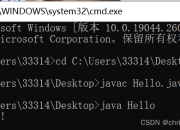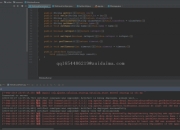在CentOS上安装Java是许多开发者和系统管理员的基本需求,本文将详细介绍如何在CentOS系统上快速安装和配置Java环境。作为企业级Linux发行版,CentOS因其稳定性和安全性广受青睐,而Java作为跨平台的编程语言和运行环境,在服务器端应用开发中占据重要地位。无论是运行Tomcat、Jenkins等Java应用,还是进行Spring Boot开发,都需要先正确配置Java环境。
对于2023年centos安装java最新教程的需求,我们特别关注了最新的安装方法和注意事项。与Ubuntu等基于Debian的系统相比,CentOS的包管理机制略有不同,但整体安装流程同样简单高效。本文将重点介绍最常用的Java 8和Java 11两个LTS版本的安装方法,并比较它们在CentOS上的差异。
CentOS安装Java 8详细步骤
准备工作:检查系统版本和依赖
在开始centos安装java 8详细步骤之前,首先需要确认系统环境。打开终端并执行以下命令检查CentOS版本:
cat /etc/redhat-release
对于CentOS 7及以上版本,安装Java 8的过程基本相同。建议先更新系统软件包:
sudo yum update -y
安装前还需检查是否已存在Java环境:
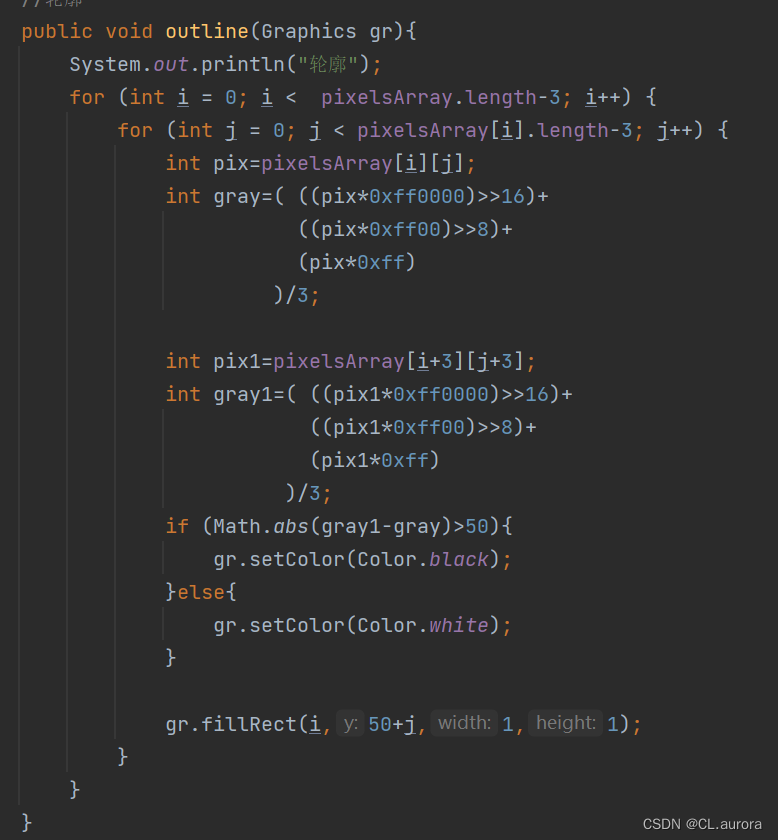
java -version
如果系统已安装其他版本的Java,建议先卸载以避免冲突。同时确保系统已安装wget或curl工具用于下载Java安装包:
sudo yum install wget -y
详细步骤:从下载到安装Java 8
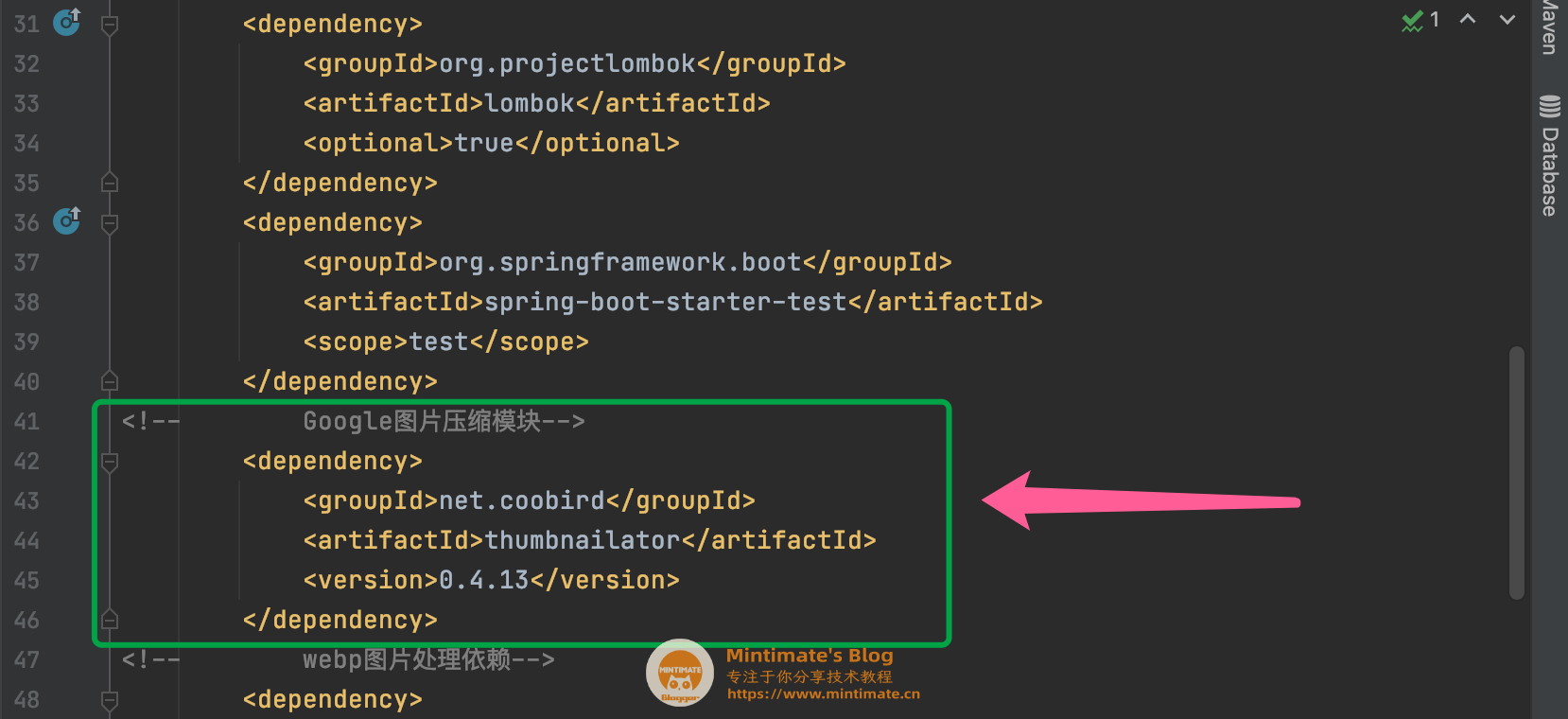
- 访问Oracle官网或OpenJDK仓库获取Java 8安装包。对于生产环境,推荐使用OpenJDK:
sudo yum install java-1.8.0-openjdk-devel -y
- 如果需要安装Oracle JDK,需先下载rpm包:
wget --no-check-certificate --no-cookies --header "Cookie: oraclelicense=accept-securebackup-cookie" https://download.oracle.com/otn-pub/java/jdk/8u291-b10/d7fc238d0cbf4b0dac67be84580cfb4b/jdk-8u291-linux-x64.rpm
- 安装下载的rpm包:
sudo rpm -ivh jdk-8u291-linux-x64.rpm
- 设置默认Java版本(当系统存在多个Java版本时):
sudo alternatives --config java
- 验证安装:
java -version
javac -version
对于centos安装java 11和java 8的区别,主要在于包名和默认安装路径。Java 11的安装命令为:
sudo yum install java-11-openjdk-devel -y
Java 11提供了更多现代特性,而Java 8则拥有更好的兼容性。根据应用需求选择合适的版本很重要。
解决CentOS安装Java常见问题
在centos 7上安装java过程中,可能会遇到以下典型问题:
- 证书验证失败:下载Oracle JDK时添加--no-check-certificate参数
- 依赖冲突:使用
yum deplist检查依赖关系 - 环境变量未正确设置:编辑~/.bashrc或/etc/profile文件添加:
export JAVA_HOME=/usr/lib/jvm/java-1.8.0-openjdk
export PATH=$PATH:$JAVA_HOME/bin
然后执行source ~/.bashrc使配置生效
- 权限不足:确保使用sudo执行安装命令
- 版本混乱:使用
alternatives系统管理多版本共存
关于centos安装java和ubuntu安装java哪个简单的问题,两者各有特点。CentOS使用yum/rpm包管理,而Ubuntu使用apt/dpkg。对于熟悉RedHat系的管理员来说,CentOS的安装流程可能更为顺手。但两种系统的安装难度差异不大,主要区别在于包名和少数命令参数。
优化Java环境配置的实用建议
- 内存配置:根据服务器规格调整JVM参数,编辑/etc/environment文件:
JAVA_OPTS="-Xms512m -Xmx1024m"
- 时区设置:确保Java使用正确的时区,避免日志时间戳问题:
sudo ln -sf /usr/share/zoneinfo/Asia/Shanghai /etc/localtime
- 安全更新:定期检查Java安全更新:
sudo yum update java-*
-
日志管理:配置合理的GC日志输出位置和轮转策略
-
性能监控:安装VisualVM或其他监控工具:
sudo yum install visualvm -y
总结与下一步行动:验证Java安装并开始开发

通过本文详细的centos安装java 8详细步骤,您应该已经成功在CentOS系统上配置好了Java开发环境。建议通过编写简单的HelloWorld程序验证安装:
echo 'public class Test {public static void main(String[] args){System.out.println("Hello World");}}' > Test.java
javac Test.java
java Test
对于需要同时管理多个Java项目的开发者,可以考虑使用jEnv或SDKMAN等工具进行版本管理。如果您计划部署Java Web应用,下一步可以安装Tomcat或Spring Boot环境。
记住定期检查Java更新,特别是安全补丁。Oracle JDK用户需要关注许可协议变化,而OpenJDK用户则可以通过yum直接获取更新。无论选择哪个版本,正确的安装和配置都是保证Java应用稳定运行的基础。
版权声明
本文仅代表作者观点,不代表百度立场。
本文系作者授权百度百家发表,未经许可,不得转载。